Artikel kali ini membahas tentang penggunaan dari Circular Progress sebagai memberikan tanda bahwa sedang data atau event tersebut sedang proses dengan tujuan agar pengguna dapat bersabar dalam proses pengiriman data atau terjadi event yang terdapat program aplikasi Android.
Circular Progress ini dapat menjadi pilihan alternatif dalam penggunaan Progress Notification Dialog dalam memberikan tanda bahwa adanya proses yang terjadi event seperti pemindahan data atau validasi data di aplikasi Android.
Penulis memberikan tutorial untuk menggunakan Circular Progress sebagai pemberi tanda sedang proses untuk membuka situs di Web View. Apabila situs tersebut telah selesai, maka tampilanCircular Progress akan menghilang sendiri. Kamu juga bisa implementasikan Circular Progress dalam memberikan tanda bahwa data tersebut sedang diproses seperti menyimpan data, mengubah data. validasi data, dan laim-lain.
LANGKAH-LANGKAH
1. Kunjungi situs c.kodular.io
2. Lakukan login secara manual maupun OAtuh System dengan benar.
3. Klik Create Project untuk membuat project baru khusus untuk menampilkan Circular Progress pada saat data tersebut sedang diproses.
4. Berikan nama project terserah kamu. Setelah itu, klik Next.
5. Untuk pengaturan tampilan UI aplikasi, Package Name, dan lainnya itu dibiarkan saja dan langsung klik Finish.
6. Aturlah tata letak khusus Screen pertama menjadi tengah semua.
7. Rancanglah aplikasi tersebut dengan menambahkan Circular Progress & Web Viewer ke dalam Screen, kamu bisa atur warna Circular Progress di bagian Properties dan hilangkan centang bagian Visible pada Circular Progress.

8. Klik Blocks.
9. Buatlah blok program untuk menampilkan Circular Progress ketika membuka situs setiap membuka aplikasi atau secreen.

10. Buatlah blok program untuk menghilangkan tampilan Circular Progress setelah proses muat situs website selesai.

11. Buatlah blok program untuk menampilkan Circular Progress pada saat proses Go Back yang terdapat situs web.
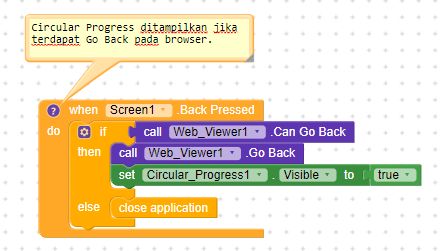
12. Buatlah blok program untuk pengaruh dalam penggunaan Circular Progress pada setiap hitungan proses dalam memuat situs web sampai 100%.
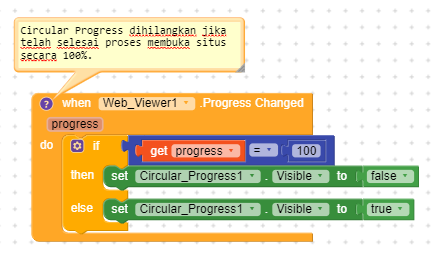
13. Klik Test >>> Connect to Companion.
14. Masukkan kode Companion ke dalam Aplikasi Kodular Companion yang terpasang di Android.
Kamu bisa melakukan pengujian aplikasi Android dari tutorial ini secara mandiri untuk melihat hasil dari penggunaan Circular Progress dalam proses memuat situs web di Web Viewer.
Selesai.
PENUTUP
Circular Progress ini dapat digunakan untuk memberitahukan kepada pengguna aplikasi dalam bentuk lingkaran putar bahwa ada terjadi proses suatu program seperti validasi data, simpan data, proses upload file atau gambar dengan ukuran yang besar, proses dalam membuka situs web dengan menggunakan Web Viewer, dan lain-lain di dalam aplikasi Android.
Kamu bisa menambahkan fitur Circular Progress ke dalam aplikasi Android buatan kamu di Kodular untuk memberitahukan kepada pengguna aplikasi bahwa sedang terjadi adanya proses yang dimana bisa menunggu sabar terhadap penggunanya sampai proses tersebut selesai.


